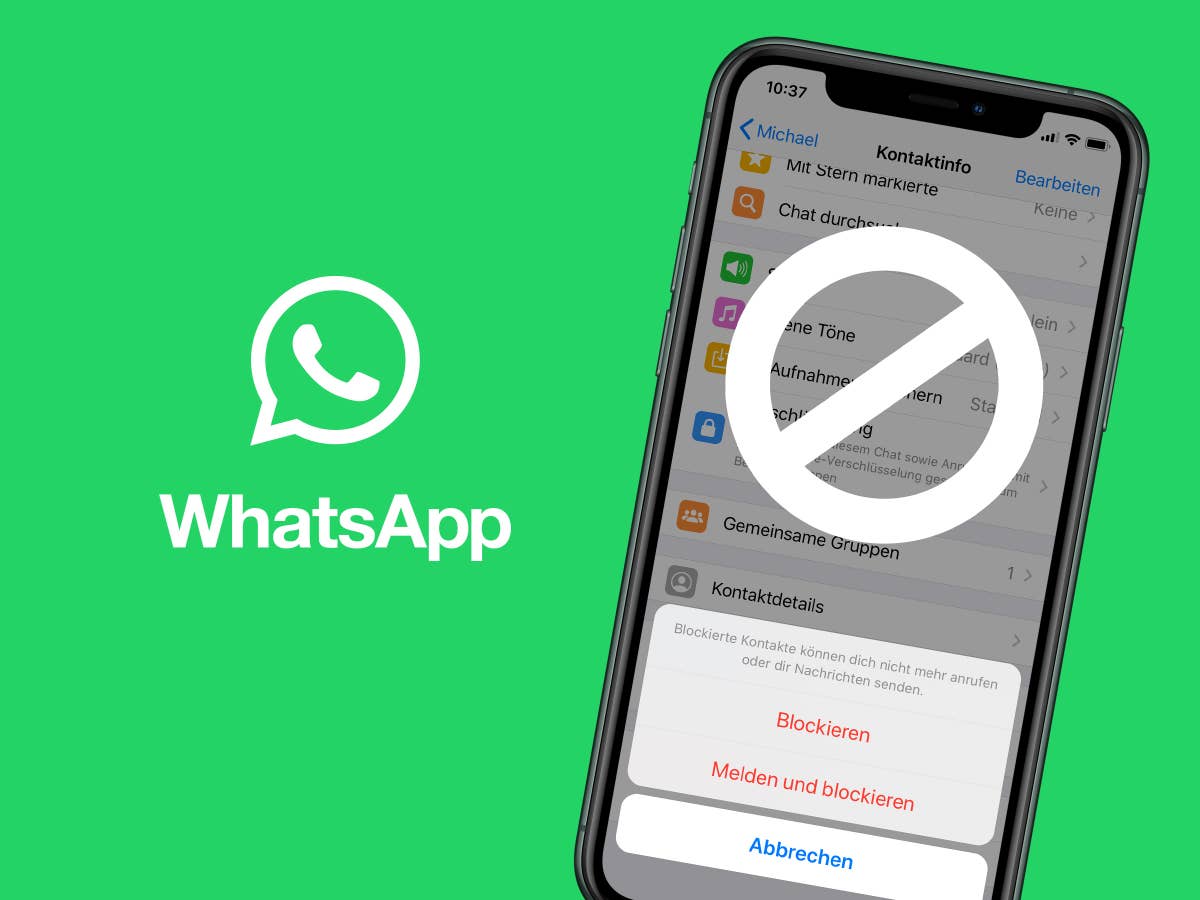So lassen sich WhatsApp Kontakte blockieren
Der oder die Ex will dich einfach nicht in Ruhe lassen. Ständig erhältst du Nachrichten von ihr. Doch obwohl du die Person schon mehrfach darum gebeten hast, dich nicht mehr anzuschreiben, erhältst du weiter und weiter Nachrichten. Manchmal gibt es genau jene Momente, an denen man den Kontakt zu Personen einfach abbrechen möchte. Der Messanger WhatsApp bietet genau diese Möglichkeit. Von diesen geblockten Kontakten erhältst du anschließend keine WhatsApp-Nachrichten und Anrufe mehr. Und wir zeigen dir, wie du WhatsApp Kontakte blockieren kannst.
So geht’s am Android-Smartphone
- In WhatsApp oben auf die drei Punkte tippen
- In dem angezeigten Menü „Einstellungen“ auswählen
- „Datenschutz“ auswählen
- Recht weit unten siehst du „Blockierte Kontakte: Keine“ – drauftippen
- Nun lassen sich Kontakte blockieren, in dem man oben rechts auf das Symbol tippt und den entsprechenden Kontakt auswählt
Alternativ kannst du einen Kontakt auch direkt im Chat-Fenster blockieren:
- Öffne einen Chat mit dem Kontakt, den du blockieren möchtest → Tippe auf die drei Punkte → dann auf „Mehr“ → „Blockieren“ und schließlich auf „Blockieren“.
So geht es am iPhone
- In WhatsApp unten rechts auf das Zahnrad mit Einstellungen klicken
- „Datenschutz“ auswählen
- „Blockiert“ auswählen
- Nun lassen sich Kontakte aus dem Telefonbuch blockieren
Auch hier kannst du alternativ den gewünschten Kontakt direkt im Chat-Fenster blockieren:
- Öffne einen Chat mit dem Kontakt, den du blockieren möchtest → Tippe auf die drei Punkte → dann auf „Mehr“ → „Blockieren“ und schließlich auf „Blockieren“
Bei unbekannten Nummern geht es noch schneller
WhatsApp-Kontakte, die dir von einer unbekannten Nummer schreiben, lassen sich in der App noch einfacher und schneller blockieren. Hierzu tippst du unter Android und iOS im geöffneten Chat-Fenster mit derjenigen Person auf „Blockieren“ und bestätigst diesen Vorgang mit erneutem Klick auf „Blockieren“. Sollte es sich bei der unbekannten Telefonnummer um Spam handeln, so kannst du auch die Möglichkeit „Melden und blockieren“ anklicken.
→ Erschreckend: Das alles weiß WhatsApp über dich
Was passiert, wenn ich WhatsApp Kontakte blockiere?
Sobald du einen Kontakt auf WhatsApp blockierst, werden dir seine Nachrichten, Anrufe und Statusmeldungen nicht mehr angezeigt beziehungsweise zugestellt. Der betreffenden Person werden dein Zeitstempel „Zuletzt online“, dein Online-Status, deine Statusmeldungen sowie Änderungen an deinem Profil nicht mehr angezeigt. Auch wenn dir die blockierte Person keine private Nachricht mehr schreiben kann, ist es ihr dennoch möglich, dich in gemeinsamen Gruppen zu kontaktieren. Dich in neue Gruppen hinzuzufügen ist für die blockierte Person jedoch nicht möglich.
→ WhatsApp wird zur Zeitmaschine: Neue Funktion lässt dich Fehler rückgängig machen
Blockierte Kontakte bleiben auch weiterhin in deinem Telefonbuch enthalten. Ebenso deine in dem Telefonbuch der geblockten Person. Um einen Kontakt zu löschen, musst du ihn aus deinem Adressbuch deines Telefons löschen.
Woher weiß ich, ob ich geblockt wurde?
In WhatsApp gibt es mehrere Hinweise, die darauf deuten, dass du blockiert wurdest. So wird dir etwa der Zeitstempel „Zuletzt online“ und der Online-Status bei einem Chat-Kontakt nicht mehr angezeigt. Hier ist jedoch zu beachten, dass diese Funktionen auch beabsichtigt, für alle Kontakte – also blockierte und nicht blockierte Personen – ausgestellt werden können. Allein dieser Hinweis bedeutet also nicht unbedingt, dass du blockiert wurdest. Solltest du jedoch erkennen, dass du keine Aktualisierungen am Profilbild des Kontakts mehr siehst oder die Nachrichten, die du der Person schreibst, nur noch einen grauen Haken haben, ist es wahrscheinlicher, dass du blockiert wurdest. Das zweite Häkchen erscheint schließlich nur, wenn die Nachricht zugestellt wurde.
So lassen sich blockierte Kontakte bei WhatsApp wieder freigeben
Blockierte Kontakte wieder freizugeben kann genauso viele Gründe haben, wie Personen zu blockieren. Wir zeigen dir daher, wie du eine Blockierung wieder aufhebst:
So geht’s unter Android
- Tippe auf die drei Punkte und öffne die Einstellungen von WhatsApp
- „Datenschutz“ auswählen
- „Blockierte Kontakte“ antippen
- Tippe auf den Kontakt, den du freigeben möchtest
- Tippe auf „Kontakt freigeben“.
So geht’s am iPhone
- Begebe dich unten links in die Einstellungen in WhatsApp
- „Datenschutz“ antippen
- Unter dem Reiter „Blockiert“ werden dir schließlich alle blockierten Kontakte angezeigt
- Wische den Kontakt nach links und tippe auf „Freigeben“. Alternativ klickst du auf den Kontakt, scrollst nach unten und klickst dort auf „Freigeben“.
Nachdem du die andere Person freigegeben hast, könnt ihr wieder miteinander chatten, Statusmeldungen ansehen und gegenseitig Anrufe tätigen. Nachrichten, die dir die Person während der geblockten Zeit gesendet hat, bleiben dir jedoch auch weiterhin verborgen.